华为手机怎样微信双开 华为手机双开微信教程
更新时间:2024-06-04 11:42:52作者:yang
华为手机作为一款智能手机品牌,受到广大用户的青睐,在使用过程中,有时候我们需要同时登录两个微信账号,这就需要进行微信双开操作。华为手机如何实现微信双开呢?接下来让我们一起来了解华为手机双开微信的教程。
方法如下:
1.打开华为手机,需要华为手机系统版本为8.0以上,之后点击华为手机设置按钮。
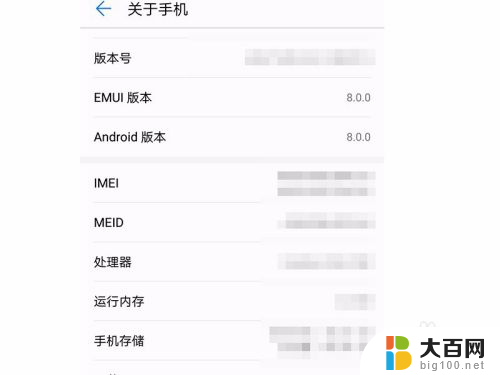
2.进入设置页面,在页面里面找到应用和通知,大概就在设置的第五项位置左右。
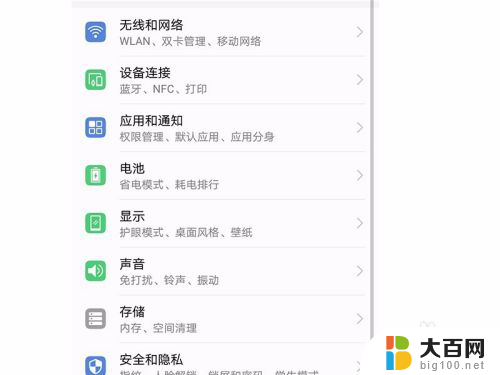
3.点击进入,之后我们可以看到一个应用分身。点击应用分身,之后我们会进入一个新的页面。

4.在页面中我们可以看到微信和QQ,这时候我们可以看到两个都处于关闭状态。点击微信开启。

5.这时候会开始创建一个新的微信APP,创建需要一定的时间。所以不要着急,也不要退出页面。
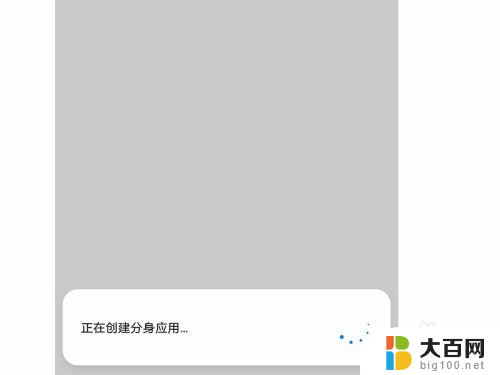
6.创建完成会变成打开状态,之后退出桌面。我们就可以在桌面里面看到两个微信图标了,这两个图标都可以登陆不同的微信账号。
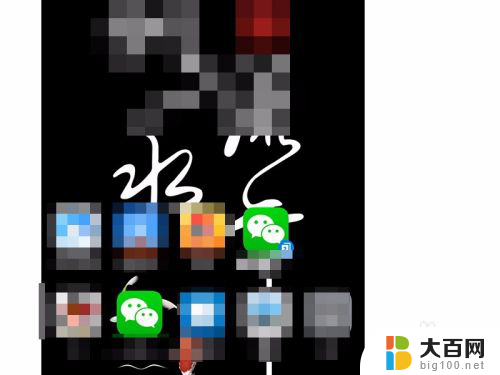
以上就是华为手机怎样使用微信双开的全部内容,如果您遇到相同问题,可以参考本文中介绍的步骤进行修复,希望对大家有所帮助。
华为手机怎样微信双开 华为手机双开微信教程相关教程
- 荣耀可以装两个微信吗 华为荣耀手机如何双开微信
- 小米 微信双开 小米手机双开微信教程
- 华为如何双开两个微信软件 华为手机如何同时登录两个微信账号
- oppo手机怎么开两个微信 OPPO手机双微信使用指南
- 微信双卡怎么开两个微信 双卡双待手机怎么同时登录两个微信账号
- 华为手机桌面不显示微信图标 华为手机微信图标找不到怎么重新下载
- 华为手机微信存储的文件在哪里 华为手机微信接收的文件在哪个文件夹
- 华为手机连接优盘在哪里打开 华为手机U盘连接教程
- 手机微信如何创建桌面快捷方式 如何在华为手机上开启微信桌面快捷方式功能
- 电脑微信多开怎么操作步骤 电脑微信双开教程
- winds自动更新关闭 笔记本电脑关闭自动更新方法
- 怎样把windows更新关闭 笔记本电脑如何关闭自动更新
- windows怎么把软件删干净 如何在笔记本上彻底删除软件
- 苹果笔记本windows系统怎么看配置 怎么查看笔记本的配置信息
- windows系统卡死 笔记本卡顿怎么办
- window键盘关机 笔记本怎么用快捷键直接关机
电脑教程推荐